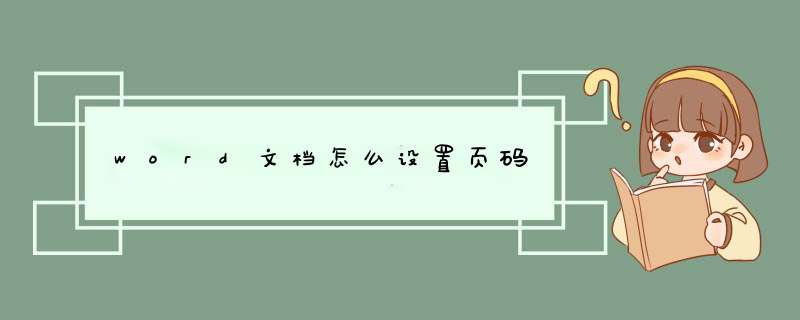
A、
页码从第二页开始1、选择“插入-页码”,打开“页码”
对话框。2、取消“首页显示页码”复选框中的对钩,然后单击“格式”按钮,打开“页码格式”对话框。3、“起始页码”后的框中键入数字“0” 。4、按“确定”退出。B、页码从任意页开始1、将光标定位于需要开始编页码的页首位置。2、选择“插入-分隔符”,打开“分隔符”对话框,在“分隔符类型”下单击选中“下一页”单选钮。3、选择“视图-页眉和页脚”,并将光标定位于页脚处。4、在“页眉和页脚”工具栏中依次进行以下 *** 作:①单击“同前”按钮,断开同前一节的链接。②单击“插入页码”按钮,再单击“页码格式”按钮,打开“页码格式”对话框。③在“起始页码”后的框中键入相应起始数字。④单击“关闭”按钮。C、页码不连续如“目录”与“正文”的页码均需单独排,可按以下步骤 *** 作:1、将光标定位于需要开始重新编页码的页首位置。2、选择“插入-分隔符”,打开“分隔符”对话框,在“分隔符类型”下单击以选中“下一页”复选钮。3、选择“插入—页码”,打开“页码”对话框。单击“格式”按钮,打开“页码格式”对话框。4、“起始页码”后的框中键入数字“1”5、按“确定”退出。D、页码每栏显示
文档分栏后,按常规插入页码,只能实现一页一个页码。如何实现每个分栏一个单独的页码呢?可以利用域的功能实现:1、选择“视图-页眉和页脚”,并将光标定位于页脚处的左栏放页码的位置。2、同时按下Ctrl+F9功能键,光标位置会出现一个带有阴影的“{ }”,这就是域的标志。3、在“{ }”内输入“=”后,再同时按下Ctrl+F9功能键,在这次出现的花括号内输入“page”(表示插入“当前页”域代码)。4、将光标移到内部一对花括号之后,输入“*2-1”,此时,在页脚处得到这样一行域代码:“{={page}*2-1}}”。5、将光标停留在这个域代码上,按右键选择“更新域”,即可看到当前页左栏的页码。6、选中刚刚输入的域代码,进行复制,并粘贴在页脚处右栏放页码的位置。7、选中刚刚粘贴上去的域,按右键选择“切换域代码”,将域代码“{={page}*2-1}}”改为“{={page}*2}}”, 按右键选择“更新域”即可。
word文档页码设置方法如下:
工具/原料:Dell游匣G15、win10、Word2020
1、新建或者打开一个文档。
2、点击上方工具栏的“插入”,找到“页码”。
3、可以选择在“页面顶端”插入页码,然后选择页码的样式。
4、返回页面,即可看到页面顶端插入的页码。
设置方法如下:
*** 作设备:戴尔电脑
*** 作系统:win10
从第3页开始设置页码,设置方法如下:
1、打开文档,光标定位到第3页,点击布局中的分隔符。
2、然后点击插入分节符。
3、插入分节符后,双击第3页的页脚。
4、点击取消链接到前一节。
5、然后点击插入页码。
6、插入页码后,选中页码点击鼠标右键,选择设置页码格式。
7、然后勾选起始页面,输入1。
8、点击确定后,第3页页码就为1了。
软件简介
Microsoft Office Word是微软公司的一个文字处理器应用程序。
它最初是由Richard Brodie为了运行DOS的IBM计算机而在1983年编写的。随后的版本可运行于Apple Macintosh (1984年)、SCO UNIX和Microsoft Windows (1989年),并成为了Microsoft Office的一部分。
Word给用户提供了用于创建专业而优雅的文档工具,帮助用户节省时间,并得到优雅美观的结果。
一直以来,Microsoft Office Word 都是最流行的文字处理程序。
作为 Office 套件的核心程序, Word 提供了许多易于使用的文档创建工具,同时也提供了丰富的功能集供创建复杂的文档使用。哪怕只使用 Word 应用一点文本格式化 *** 作或图片处理,也可以使简单的文档变得比只使用纯文本更具吸引力。
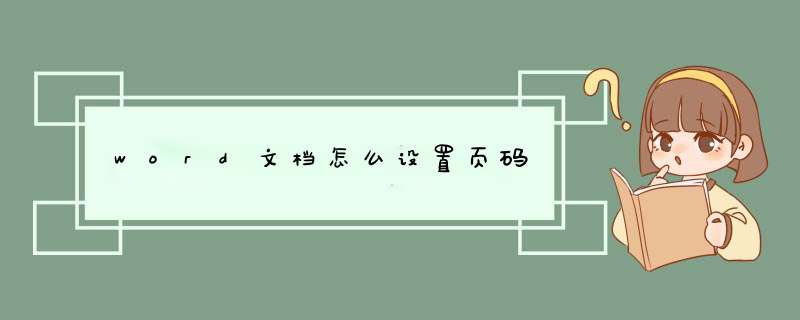

 微信扫一扫
微信扫一扫
 支付宝扫一扫
支付宝扫一扫
评论列表(0条)